当您精心制作或购买了一段心仪的铃声,却发现它无法同步到iPhone上时,确实令人感到沮丧,这个问题在iTunes用户中相当普遍,其成因多种多样,可能涉及软件设置、文件格式、设备连接甚至是系统版本差异,本文将系统性地剖析“iTunes铃声无法同步”的各类潜在原因,并提供一套由浅入深、结构清晰的解决方案,帮助您逐一排查,最终让喜爱的铃声在您的手机上响起。
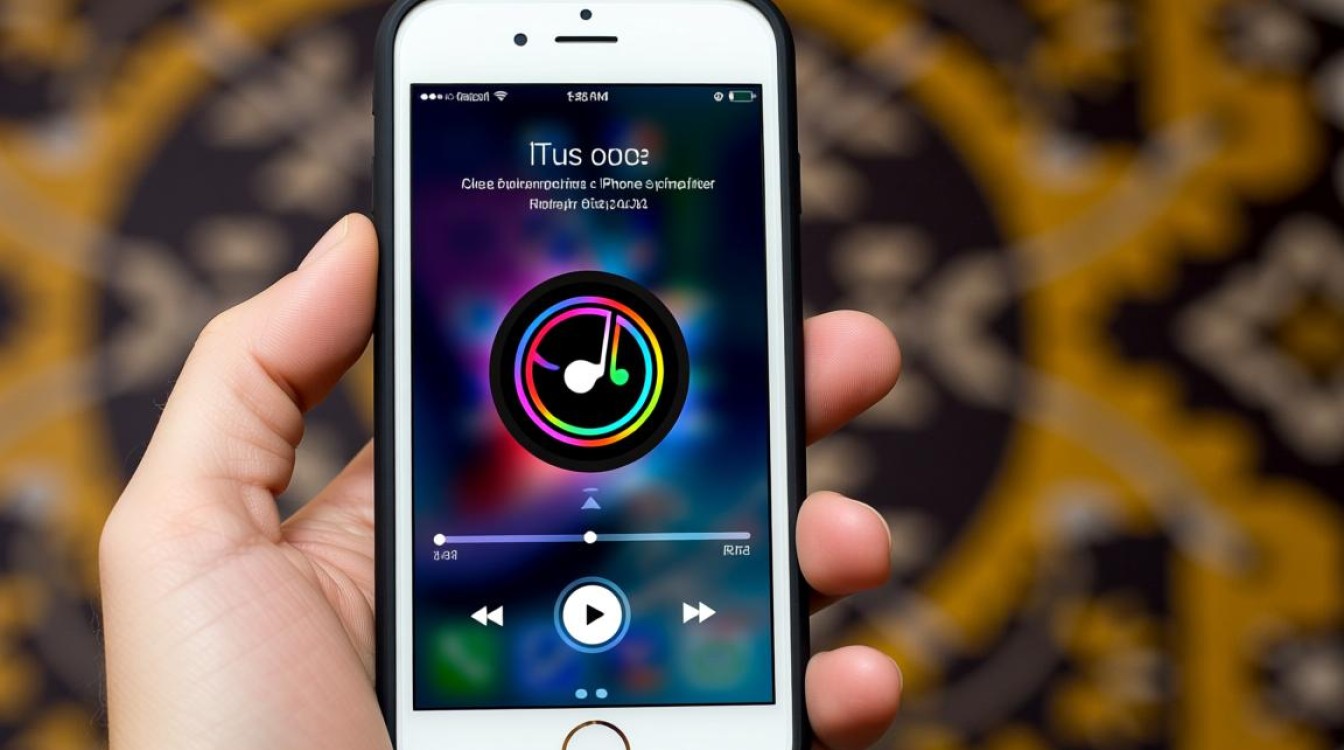
基础检查:从简单处着手
在深入复杂的软件设置之前,我们首先应该排除一些最基础但也最容易被忽略的物理和系统性问题,这些步骤简单快捷,却常常能解决大部分同步障碍。
- 检查物理连接:确保您使用的USB线缆是官方或MFi认证的,并且没有损坏,尝试更换电脑上的不同USB端口,排除端口故障的可能性,如果条件允许,换一根线缆进行测试。
- 重启设备:这是解决各类电子设备疑难杂症的“万能钥匙”,请依次重启您的电脑和iPhone,重启可以清除临时的系统缓存和进程冲突,恢复软件的正常工作状态。
- 更新软件:确保您的电脑上安装了最新版本的iTunes(或在macOS Catalina及更高版本中使用“访达”),同时您的iPhone也运行着最新的iOS系统,软件版本的滞后常常会导致兼容性问题,苹果会通过系统更新来修复这些已知的同步错误。
核心设置:iTunes/访达中的同步选项
如果基础检查无效,问题大概率出在同步设置上,根据您电脑操作系统的不同,操作界面会有所区别。
针对使用iTunes的Windows及旧版macOS用户
- 连接设备:通过USB线将iPhone连接到电脑,并打开iTunes,点击iTunes窗口左上角的手机图标。
- 进入铃声设置:在左侧的“设置”列表中,点击“铃声”。
- 启用同步:在右侧的主窗口中,请务必勾选“同步铃声”选项,这是最关键的一步,许多用户正是因为未勾选此项而导致同步失败。
- 选择同步范围:您可以选择“同步所有铃声”或“选定的铃声”,如果选择后者,请确保您在下方列表中勾选了想要同步的具体铃声文件。
- 应用同步:完成设置后,点击iTunes窗口右下角的“应用”或“同步”按钮,等待同步完成。
针对使用“访达”的macOS Catalina及更新版本用户
- 连接设备:将iPhone连接到Mac,并打开一个“访达”窗口。
- 选择设备:在左侧边栏的“位置”下,点击您的iPhone。
- 进入铃声设置:在窗口顶部的按钮栏中,点击“铃声”。
- 启用同步:同样,请确保勾选“同步铃声至[您的iPhone名称]”选项。
- 选择并同步:选择“同步所有铃声”或手动勾选特定铃声,然后点击屏幕右下角的“同步”按钮。
铃声文件本身的问题
有时,问题并非出在同步过程,而是您准备同步的铃声文件不符合Apple的规定。
- 文件格式:iPhone铃声必须是.m4r格式,如果您从其他渠道下载的是.mp3或.wav文件,需要先通过iTunes或其他音频转换软件将其转换为.m4r格式。
- 文件时长:iPhone铃声的长度通常不能超过30秒,即使文件格式正确,过长的铃声也无法被识别和同步。
- 文件来源与授权:如果您是从iTunes Store购买的铃声,请确保您的电脑已经授权了该Apple ID,在iTunes的“账户”菜单中选择“授权”,确保授权状态正常。
进阶排查:当常规方法无效时
如果以上所有步骤都已尝试但问题依旧,可以尝试以下进阶操作:
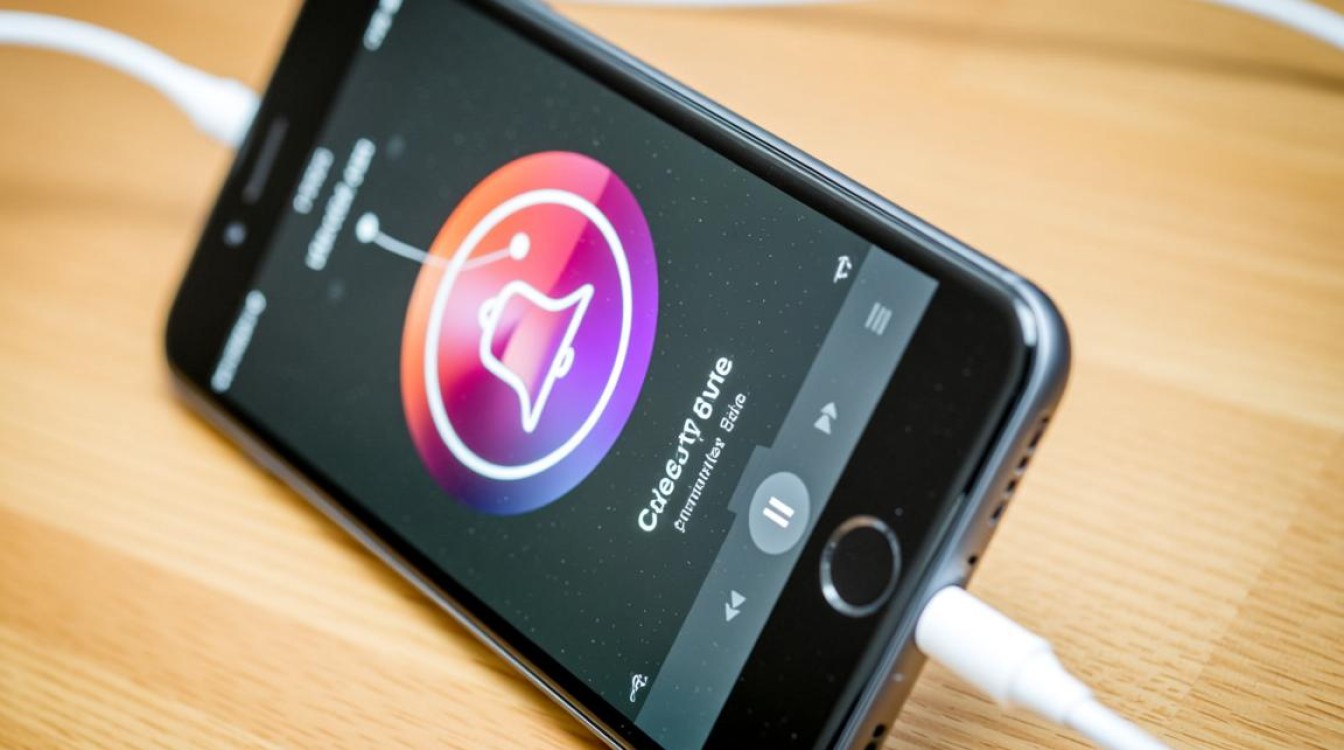
- 重置同步历史:在iTunes中,进入“编辑”>“偏好设置”>“设备”,在这里您会看到之前与iPhone同步的备份列表,虽然不能直接删除,但有时重置iPhone上的警告历史(在iPhone的“设置”>“通用”>“传输或还原iPhone”中)可以解决一些顽固的同步问题。
- 检查手动管理模式:在iTunes的“页面,如果选择了“手动管理音乐和视频”,那么您需要将铃声文件直接从iTunes资料库拖拽到左侧设备列表下的“铃声”文件夹中,而不是通过“铃声”设置页面进行同步。
快速排查参考表
为了方便您快速定位问题,下表小编总结了常见现象及其对应的解决方案:
| 问题现象 | 可能原因 | 解决方法 |
|---|---|---|
| 点击同步后,铃声列表为空或未勾选 | 未在设置中启用铃声同步 | 进入iTunes/访达的“铃声”设置,勾选“同步铃声” |
| 同步完成,但iPhone上没有新铃声 | 铃声文件格式非.m4r或时长超30秒 | 使用iTunes将音频转换为.m4r格式,并裁剪至30秒内 |
| 设备连接后,iTunes/访达无反应 | USB线缆、端口问题或设备未信任 | 更换线缆和USB端口,并在iPhone上点击“信任此电脑” |
| 从iTunes Store购买的铃声无法同步 | 电脑未授权该Apple ID | 在iTunes“账户”菜单中重新授权您的电脑 |
相关问答 (FAQs)
问题1:我已经将MP3文件导入iTunes,并右键点击创建了铃声版本,为什么还是无法同步?
解答: 这个问题通常涉及两个关键环节,当您在iTunes中创建铃声版本后,它可能仍然被归类为“音乐”而非“铃声”,您需要在iTunes资料库中找到这个新创建的文件(通常时长在30秒以内),将其拖拽到资料库左侧的“铃声”分类下,请确保这个文件的格式是.m4r,虽然iTunes创建的AAC版本文件后缀可能是.m4a,但您可以手动将其后缀名从.m4a改为.m4r,然后再次尝试同步,完成这两步后,回到“铃声”同步设置页面,您应该就能看到并勾选它了。
问题2:我的Mac已经升级到最新系统,找不到iTunes了,该如何同步铃声?
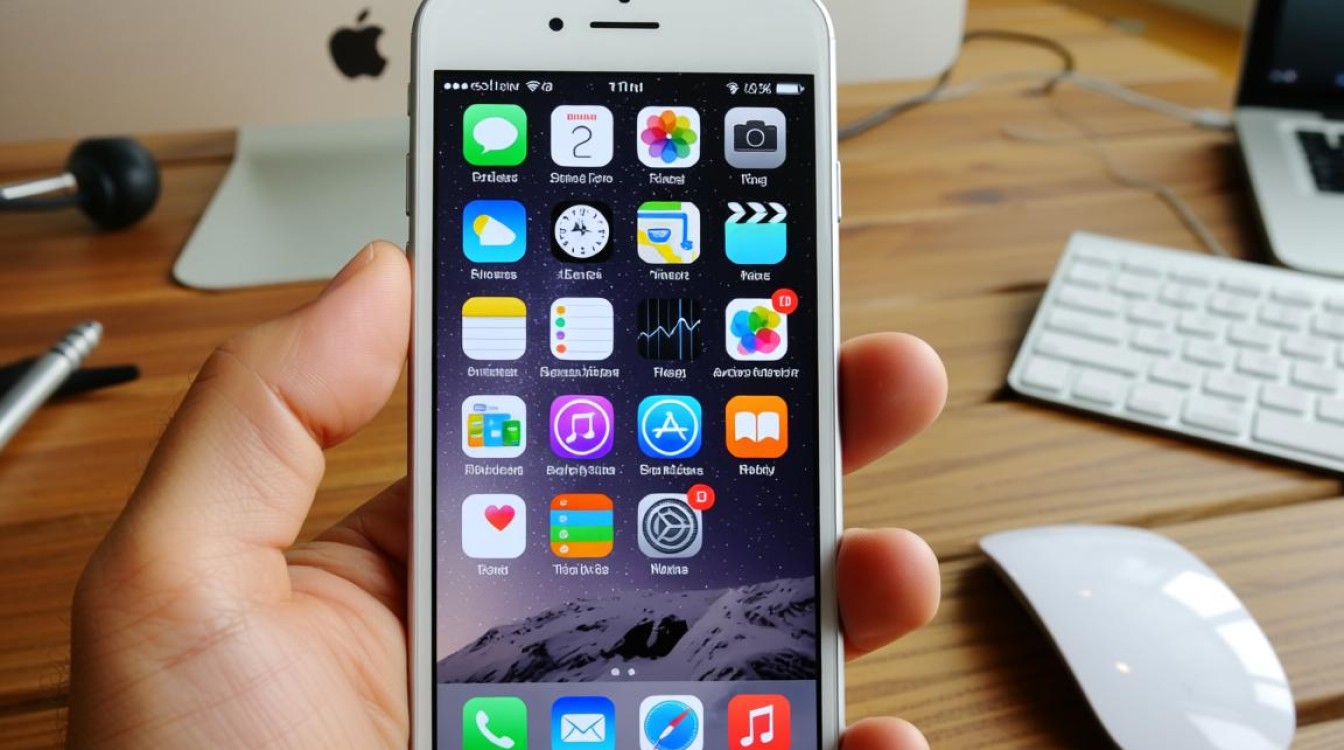
解答: 从macOS Catalina版本开始,Apple将iTunes的功能拆分到了多个应用中,设备管理功能被整合进了“访达”,您不再需要打开iTunes来同步铃声,正确的操作是:用USB线连接iPhone,打开任意一个“访达”窗口,在左侧边栏找到并点击您的iPhone,接着在窗口顶部的标签栏中选择“铃声”,之后按照本文第二部分所述的“访达”操作流程进行设置和同步即可,这个改变只是界面和入口不同,核心的同步逻辑与旧版iTunes基本一致。
【版权声明】:本站所有内容均来自网络,若无意侵犯到您的权利,请及时与我们联系将尽快删除相关内容!


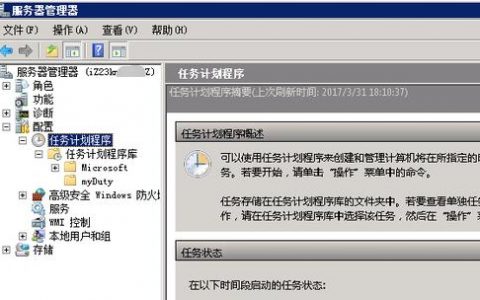

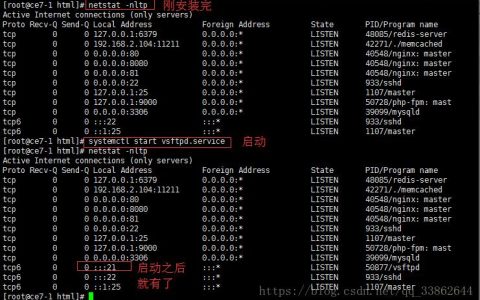

发表回复